Como remover contas de e-mail armazenadas do Windows 11
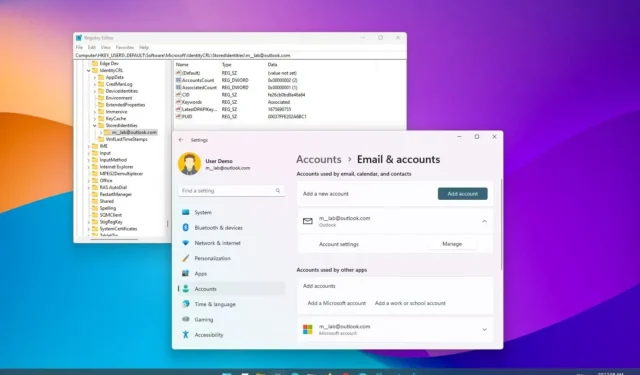
No Windows 11 , quando você adiciona uma conta de e-mail ao Outlook ou outro cliente de e-mail ou entra em um aplicativo, o sistema salva a conta e a senha para facilitar o acesso a seus e-mails, calendários, contatos e aplicativos.
No entanto, mesmo que você remova a conta do aplicativo, o Windows 11 manterá as credenciais armazenadas no sistema. Se você não precisar mais de uma conta específica, poderá removê-la por meio do aplicativo Configurações. E se, mesmo depois de excluir as informações do e-mail, você continuar vendo a conta listada nos aplicativos, poderá usar o Registro para remover a entrada.
Este guia ensinará duas maneiras de remover contas de e-mail do Windows 11.
Remover contas de e-mail de Configurações no Windows 11
Para excluir contas de e-mail no Windows 11, siga estas etapas:
-
Abra Configurações no Windows 11.
-
Clique em Contas .
-
Clique na guia E-mail e contas .
-
Na seção “Contas usadas por e-mail, calendário e contatos”, selecione a conta e clique no botão Gerenciar .

-
Clique na opção “Excluir conta deste dispositivo” .
-
Na seção “Contas usadas por outros aplicativos”, selecione a conta e clique no botão Remover .
Depois de concluir as etapas, a conta não estará mais disponível em seu computador.
Remover contas de e-mail do Registro no Windows 11
Se, após remover a conta, o e-mail ainda aparecer no sistema e nos aplicativos. Por exemplo, ao abrir o menu de perfil no Word, Excel ou outro aplicativo do Office, você pode tentar usar o Registro para remover a entrada.
Aviso: É importante observar que modificar o Registro pode causar sérios problemas se não for usado corretamente. Presume-se que você saiba o que está fazendo e criou um backup completo do seu sistema antes de prosseguir.
Para remover contas de e-mail no Windows 11 por meio do Registro, siga estas etapas:
-
Abra Iniciar no Windows 11.
-
Pesquise por Registro e clique no resultado superior para abrir o aplicativo.
-
Abra o seguinte caminho:
HKEY_USERS\.DEFAULT\Software\Microsoft\IdentityCRL\StoredIdentities -
Expanda a chave StoredIdentities para revelar as subchaves que representam as contas armazenadas em seu computador.
-
Clique com o botão direito do mouse na chave e selecione a opção Excluir .
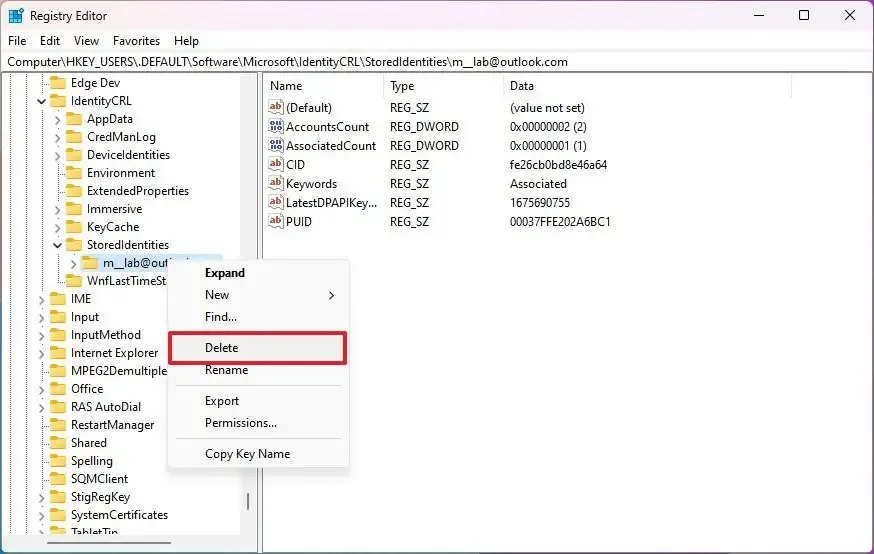
Depois de concluir as etapas, a conta de e-mail será removida do computador. Pode ser necessário reiniciar o dispositivo para aplicar as alterações. Você pode ter que repetir as etapas se tiver mais e-mails para remover.



Deixe um comentário